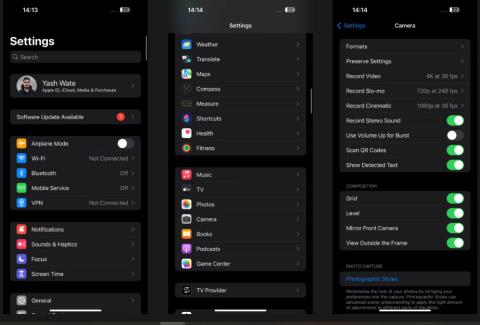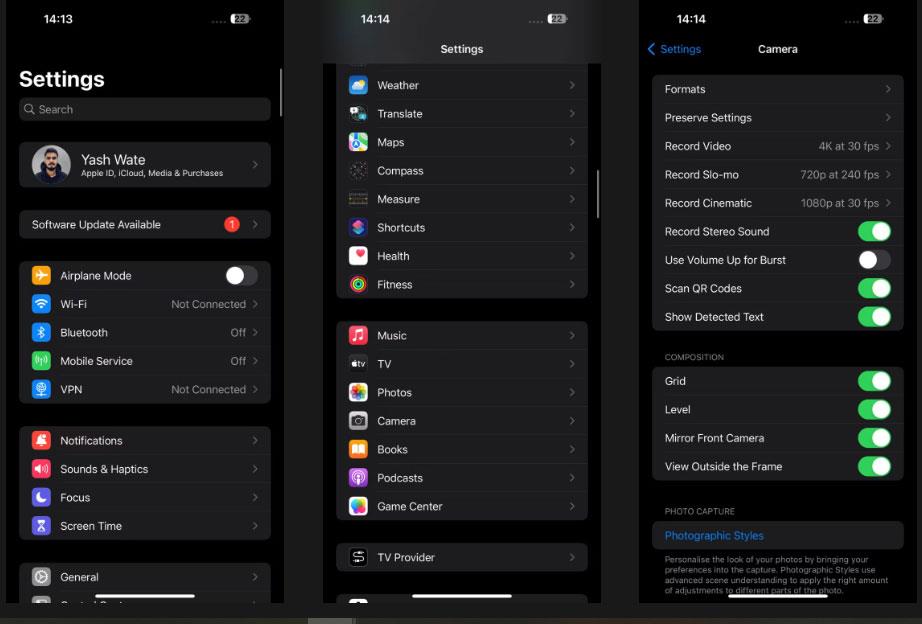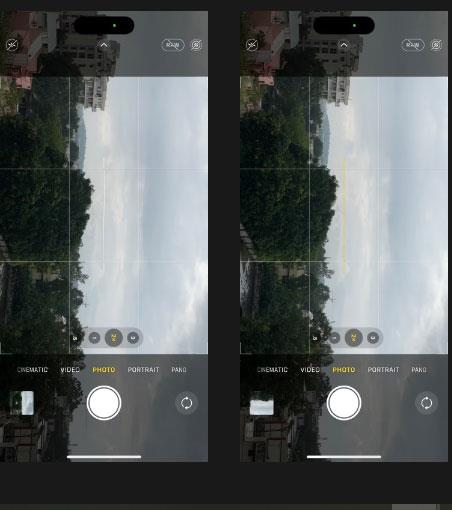Apple je konačno uveo odgovarajući alat za izjednačavanje u aplikaciji Camera za iPhone s iOS-om 17 kako bi korisnicima pomogao da poboljšaju svoje fotografije. Iako slična značajka pod nazivom Grid i dalje postoji u aplikaciji Camera, ima ograničene primjene i nije baš fleksibilna.
Međutim, s alatom Level, Apple odvaja ovu značajku od Grida i proširuje slučajeve njezine upotrebe. U današnjem članku raspravljat ćemo o svemu što trebate znati o alatu Level u aplikaciji Camera i pokazati vam kako ga koristiti za stvaranje boljih kompozicija fotografija.
iOS 17 trenutno je u beta verziji, što znači da ovu značajku trenutno možete koristiti samo ako imate iOS 17 beta instaliran na svom iPhoneu.
Što je alat Level u iOS-u 17?
Alat Level značajka je iOS-a 17 koja vam pomaže da rasporedite i uokvirite fotografije na svom iPhoneu. U osnovi vam govori kada je fotografija koju kadrirate nagnuta, tako da možete prilagoditi nagib telefona u skladu s tim i dobiti uravnoteženu fotografiju.
Apple nudi Level kao alat odvojen od Grida u iOS-u 17 i radi sa svim načinima rada kamere, uključujući Portret, Cinematic, Video, Slo-mo i Time-lapse.
Kako omogućiti i koristiti alat Level na iPhoneu
Ako ste koristili značajku Grid na svom iPhoneu prije ažuriranja na iOS 17, vidjet ćete ažuriran alat Level u aplikaciji Camera. Međutim, u slučaju da nije omogućena, možete omogućiti značajku Razina na sljedeći način:
- Idite na Postavke > Kamera na svom uređaju.
- Sada se pomaknite prema dolje i omogućite razine.
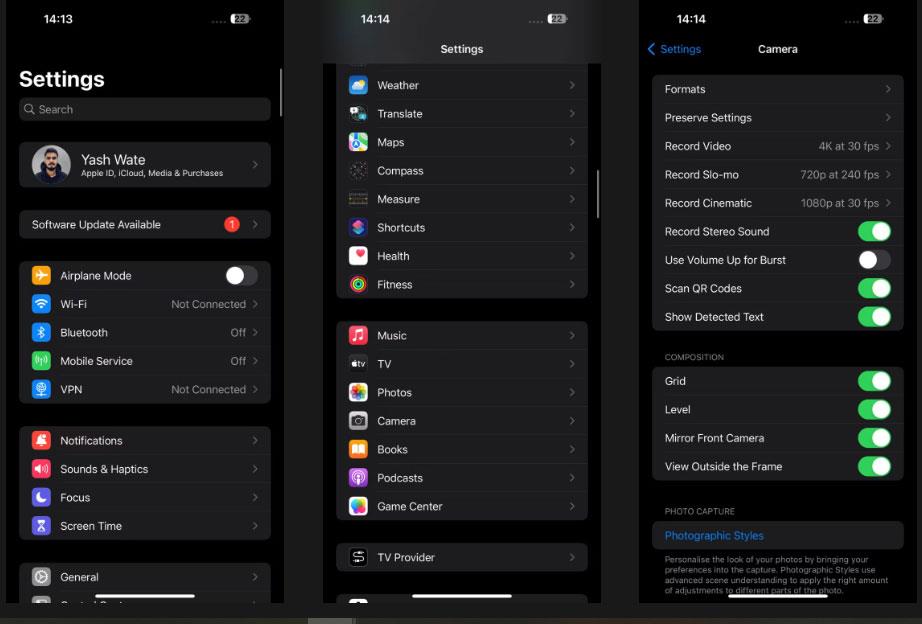
Uključite/isključite značajku Razina u kameri
Sada pokrenite aplikaciju Kamera i pokušajte kadrirati snimku uživo. Na ekranu ćete vidjeti 3 vodoravne crte: jednu dugu (u sredini) i dvije male crte sa svake strane.
Ako je sve u okviru uravnoteženo, ove 3 linije će se poredati i pojavit će se žuta linija. U suprotnom, linije će biti isprekidane, što znači da su potrebna podešavanja nagiba kako bi se dobila uravnotežena slika.
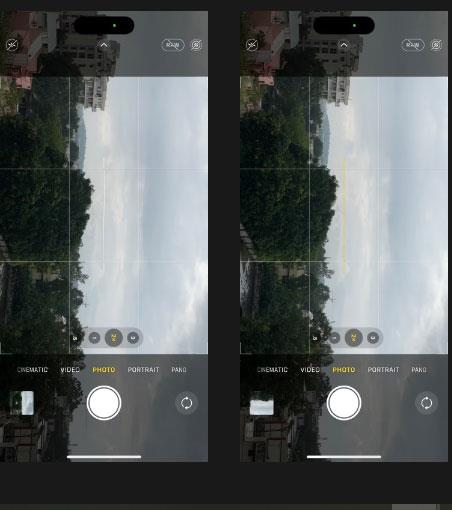
Linije poravnanja alata Level pokazuju da je izgled uravnotežen
U međuvremenu, ako kadrirate snimak odozgo prema dolje ili iznad glave, i dalje ćete vidjeti stari ekvilizator, vjerojatno zato što je točniji za takve situacije. Trebate namjestiti nagib telefona dok se bijeli i žuti znak plus (+) ne poklope i snimit ćete ravnu fotografiju.
S novim alatom Level u aplikaciji iOS Camera, lakše je nego ikad kadrirati i snimati izravnate fotografije ili videozapise s vašim iPhoneom. Stoga je ovaj vrijedan Appleov dodatak itekako dobrodošao.